So kopieren Sie ppt auf einen USB-Datenträger
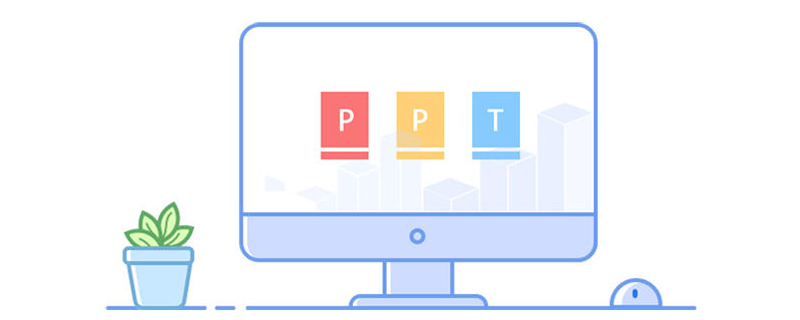
Stecken Sie die U-Disk in den USB-Anschluss des Computers und warten Sie, bis der Computer sie erkennt, bevor Sie die Dateien kopieren.
Kopiermethode eins:
Klicken Sie mit der rechten Maustaste auf Ihre PPT-Foliendatei und wählen Sie die Kopieroption im Popup-Rechtsklickmenü aus
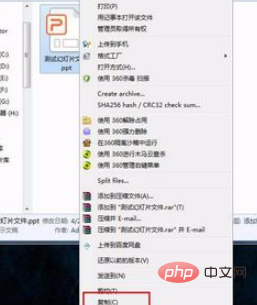
Öffnen Sie dann die U-Disk, klicken Sie mit der rechten Maustaste in den leeren Bereich und wählen Sie die Einfügeoption im Popup-Rechtsklickmenü aus.
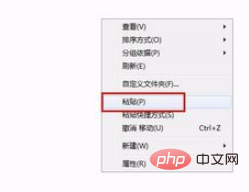
Dann wird das ppt Die Foliendatei wird auf die U-Disk kopiert
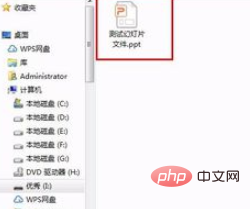
Kopiermethode zwei:
Rechtsklick auf die PPT-Foliendatei, wählen Sie die Option „Senden an“ im Klicken Sie mit der rechten Maustaste auf das Popup-Menü und wählen Sie dann in der Popup-Liste die Option „Senden an“ aus. Wählen Sie die Option „USB-Flash-Laufwerk“ aus, die auch auf das USB-Flash-Laufwerk kopiert wird.
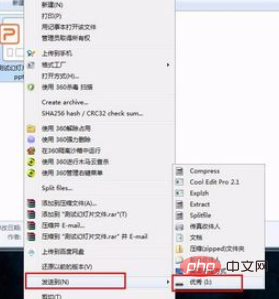
Kopiermethode drei:
Öffnen Sie Ihr PPT-Foliendateifenster auf dem Desktop, öffnen Sie dann das USB-Festplattenfenster, klicken Sie auf Ihre PPT-Foliendatei und ziehen Sie sie dorthin U-Disk-Fenster, das auch auf die U-Disk kopiert wird.
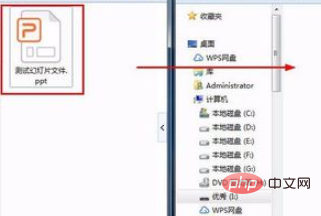
Weitere verwandte Fragen finden Sie unter: FAQ
Das obige ist der detaillierte Inhalt vonSo kopieren Sie ppt auf einen USB-Datenträger. Für weitere Informationen folgen Sie bitte anderen verwandten Artikeln auf der PHP chinesischen Website!

Heiße KI -Werkzeuge

Undresser.AI Undress
KI-gestützte App zum Erstellen realistischer Aktfotos

AI Clothes Remover
Online-KI-Tool zum Entfernen von Kleidung aus Fotos.

Undress AI Tool
Ausziehbilder kostenlos

Clothoff.io
KI-Kleiderentferner

AI Hentai Generator
Erstellen Sie kostenlos Ai Hentai.

Heißer Artikel

Heiße Werkzeuge

Notepad++7.3.1
Einfach zu bedienender und kostenloser Code-Editor

SublimeText3 chinesische Version
Chinesische Version, sehr einfach zu bedienen

Senden Sie Studio 13.0.1
Leistungsstarke integrierte PHP-Entwicklungsumgebung

Dreamweaver CS6
Visuelle Webentwicklungstools

SublimeText3 Mac-Version
Codebearbeitungssoftware auf Gottesniveau (SublimeText3)

Heiße Themen
 1379
1379
 52
52
 Einstellungen für den sicheren Start von VentoySicherer Start
Jun 18, 2024 pm 09:00 PM
Einstellungen für den sicheren Start von VentoySicherer Start
Jun 18, 2024 pm 09:00 PM
Ventoy ist ein USB-Boot-Tool, das ISO/WIM/IMG/VHD(x)/EFI und andere Dateitypen auf dem USB-Flash-Laufwerk direkt booten kann. Bei Laptops ist der sichere Start standardmäßig aktiviert oder kann nicht ausgeschaltet werden. Ventoy unterstützt auch den sicheren Start. Das Prinzip besteht darin, ein GRUB-Installationszertifikat in den aktuellen Computer einzuschleusen. Solange Ihr Computer einmal injiziert wurde, kann jede USB-Festplatte PE passieren, die auf Basis von Grub gestartet wurde. Die offizielle Beschreibung von Ventoy ist ein GIF-Bild. Die Wiedergabegeschwindigkeit ist zu hoch und Sie können sich möglicherweise nicht daran erinnern. Der Editor hat das GIF-Bild unterteilt, um es leichter zu verstehen. Ventoy Secure Boot verfügt über EnrollKey und Enro
 So schreiben Sie einen Roman in der Tomato Free Novel-App. Teilen Sie das Tutorial zum Schreiben eines Romans in der Tomato Novel-App
Mar 28, 2024 pm 12:50 PM
So schreiben Sie einen Roman in der Tomato Free Novel-App. Teilen Sie das Tutorial zum Schreiben eines Romans in der Tomato Novel-App
Mar 28, 2024 pm 12:50 PM
Tomato Novel ist eine sehr beliebte Roman-Lesesoftware. Jeder Roman und Comic ist sehr interessant und möchte auch Romane schreiben Also, wie schreiben wir den Roman darin? Meine Freunde wissen es nicht, also lasst uns gemeinsam auf diese Seite gehen und uns eine Einführung zum Schreiben eines Romans ansehen. Teilen Sie das Tomato-Roman-Tutorial zum Schreiben eines Romans. 1. Öffnen Sie zunächst die kostenlose Tomato-Roman-App auf Ihrem Mobiltelefon und klicken Sie auf „Personal Center – Writer Center“. 2. Gehen Sie zur Seite „Tomato Writer Assistant“ – klicken Sie auf „Neues Buch erstellen“. am Ende des Romans.
 So stellen Sie gelöschte Kontakte auf WeChat wieder her (ein einfaches Tutorial erklärt Ihnen, wie Sie gelöschte Kontakte wiederherstellen)
May 01, 2024 pm 12:01 PM
So stellen Sie gelöschte Kontakte auf WeChat wieder her (ein einfaches Tutorial erklärt Ihnen, wie Sie gelöschte Kontakte wiederherstellen)
May 01, 2024 pm 12:01 PM
Leider löschen Menschen aus bestimmten Gründen oft versehentlich bestimmte Kontakte. WeChat ist eine weit verbreitete soziale Software. Um Benutzern bei der Lösung dieses Problems zu helfen, wird in diesem Artikel erläutert, wie gelöschte Kontakte auf einfache Weise wiederhergestellt werden können. 1. Verstehen Sie den WeChat-Kontaktlöschmechanismus. Dies bietet uns die Möglichkeit, gelöschte Kontakte wiederherzustellen. Der Kontaktlöschmechanismus in WeChat entfernt sie aus dem Adressbuch, löscht sie jedoch nicht vollständig. 2. Nutzen Sie die integrierte „Kontaktbuch-Wiederherstellung“-Funktion von WeChat, um Zeit und Energie zu sparen. Mit dieser Funktion können Benutzer schnell gelöschte Kontakte wiederherstellen. 3. Rufen Sie die WeChat-Einstellungsseite auf und klicken Sie auf die untere rechte Ecke, öffnen Sie die WeChat-Anwendung „Me“ und klicken Sie auf das Einstellungssymbol in der oberen rechten Ecke, um die Einstellungsseite aufzurufen.
 So stellen Sie die Schriftgröße auf dem Mobiltelefon ein (Schriftgröße auf dem Mobiltelefon einfach anpassen)
May 07, 2024 pm 03:34 PM
So stellen Sie die Schriftgröße auf dem Mobiltelefon ein (Schriftgröße auf dem Mobiltelefon einfach anpassen)
May 07, 2024 pm 03:34 PM
Das Festlegen der Schriftgröße ist zu einer wichtigen Personalisierungsanforderung geworden, da Mobiltelefone zu einem wichtigen Werkzeug im täglichen Leben der Menschen geworden sind. Um den Bedürfnissen verschiedener Benutzer gerecht zu werden, wird in diesem Artikel erläutert, wie Sie das Nutzungserlebnis Ihres Mobiltelefons verbessern und die Schriftgröße des Mobiltelefons durch einfache Vorgänge anpassen können. Warum müssen Sie die Schriftgröße Ihres Mobiltelefons anpassen? Durch Anpassen der Schriftgröße kann der Text klarer und leichter lesbar werden. Geeignet für die Lesebedürfnisse von Benutzern unterschiedlichen Alters. Praktisch für Benutzer mit Sehbehinderung, die Schriftgröße zu verwenden Einstellungsfunktion des Mobiltelefonsystems – So rufen Sie die Systemeinstellungsoberfläche auf – Suchen und geben Sie die Option „Anzeige“ in der Einstellungsoberfläche ein – suchen Sie die Option „Schriftgröße“ und passen Sie sie mit einem Drittanbieter an Anwendung – Laden Sie eine Anwendung herunter und installieren Sie sie, die die Anpassung der Schriftgröße unterstützt – öffnen Sie die Anwendung und rufen Sie die entsprechende Einstellungsoberfläche auf – je nach Person
 So entfernen Sie das Datum, das beim Drucken von PPT-Handouts automatisch angezeigt wird
Mar 26, 2024 pm 08:16 PM
So entfernen Sie das Datum, das beim Drucken von PPT-Handouts automatisch angezeigt wird
Mar 26, 2024 pm 08:16 PM
1. Lassen Sie mich zunächst über die Methode sprechen, die ich am Anfang verwendet habe. Vielleicht verwendet sie auch jeder. Öffnen Sie zunächst [Ansicht]——]Bemerkungsvorlage[. 2. Ein Ort, an dem Sie das Datum nach dem Öffnen tatsächlich sehen können. 3. Wählen Sie es zuerst aus und löschen Sie es. 4. Klicken Sie nach dem Löschen auf [Masteransicht schließen]. 5. Öffnen Sie die Druckvorschau erneut und stellen Sie fest, dass das Datum noch vorhanden ist. 6. Tatsächlich wurde dieses Datum hier nicht gelöscht. Es sollte im [Handout Master] enthalten sein. Schauen Sie sich das Bild unten an. 7. Löschen Sie das Datum, nachdem Sie es gefunden haben. 8. Wenn Sie nun die Vorschau öffnen und einen Blick darauf werfen, ist das Datum nicht mehr vorhanden. Hinweis: Tatsächlich ist diese Methode auch sehr leicht zu merken, da es sich bei den gedruckten Handouts um Handouts handelt. Sie sollten daher nach dem [Handout Master] suchen.
 Das Geheimnis des Ausbrütens mobiler Dracheneier wird gelüftet (Schritt für Schritt erfahren Sie, wie Sie mobile Dracheneier erfolgreich ausbrüten)
May 04, 2024 pm 06:01 PM
Das Geheimnis des Ausbrütens mobiler Dracheneier wird gelüftet (Schritt für Schritt erfahren Sie, wie Sie mobile Dracheneier erfolgreich ausbrüten)
May 04, 2024 pm 06:01 PM
Mobile Spiele sind mit der Entwicklung der Technologie zu einem festen Bestandteil des Lebens der Menschen geworden. Mit seinem niedlichen Drachenei-Bild und dem interessanten Schlüpfvorgang hat es die Aufmerksamkeit vieler Spieler auf sich gezogen, und eines der Spiele, das viel Aufmerksamkeit erregt hat, ist die mobile Version von Dragon Egg. Um den Spielern dabei zu helfen, ihre eigenen Drachen im Spiel besser zu kultivieren und zu züchten, erfahren Sie in diesem Artikel, wie Sie Dracheneier in der mobilen Version ausbrüten. 1. Wählen Sie den geeigneten Drachenei-Typ aus, der Ihnen gefällt und zu Ihnen passt, basierend auf den verschiedenen Arten von Drachenei-Attributen und -Fähigkeiten, die im Spiel zur Verfügung stehen. 2. Verbessern Sie die Stufe der Brutmaschine, indem Sie Aufgaben erledigen und Requisiten sammeln. Die Stufe der Brutmaschine bestimmt die Schlüpfgeschwindigkeit und die Erfolgsquote beim Schlüpfen. 3. Sammeln Sie die Ressourcen, die die Spieler zum Schlüpfen benötigen
 Einführung in die Methode zum Einfügen von Siebenecken in PPT-Folien
Mar 26, 2024 pm 07:46 PM
Einführung in die Methode zum Einfügen von Siebenecken in PPT-Folien
Mar 26, 2024 pm 07:46 PM
1. Öffnen Sie das PPT-Foliendokument und klicken Sie in der Spalte [Gliederung, Folie] auf der linken Seite der PPT, um die Folie auszuwählen, in die Sie die grundlegende [Form] einfügen möchten. 2. Wählen Sie nach der Auswahl das Menü [Einfügen] in der Funktionsmenüleiste über der PPT und klicken Sie. 3. Nachdem Sie auf das Menü [Einfügen] geklickt haben, erscheint die Untermenüleiste [Einfügen] unterhalb der Funktionsmenüleiste. Wählen Sie in der Untermenüleiste [Einfügen] das Menü [Form]. 4. Klicken Sie auf das Menü [Form], um die Seite zur Auswahl des voreingestellten Formtyps aufzurufen. 5. Wählen Sie auf der Seite zur Auswahl des Formtyps die Form [Heptagon] aus und klicken Sie. 6. Bewegen Sie nach dem Klicken die Maus zur Folienbearbeitungsoberfläche, drücken Sie die Maus, um zu zeichnen, und lassen Sie die Maus los, nachdem das Zeichnen abgeschlossen ist. Schließen Sie das Einfügen der [Heptagon]-Form ab.
 Umgang mit Leerzeichen beim Abspielen von PPT-Folien
Mar 26, 2024 pm 07:51 PM
Umgang mit Leerzeichen beim Abspielen von PPT-Folien
Mar 26, 2024 pm 07:51 PM
1. Öffnen Sie die von Ihnen erstellte PPT-Datei und wählen Sie die zweite Folie aus. 2. Wählen Sie auf der zweiten Folie eines der Bilder aus und wählen Sie dann [Animation], um einen beliebigen Animationseffekt hinzuzufügen. 3. Ändern Sie in der Startspalte der Animationsleiste [While Standalone] in [After Previous Animation], und Sie werden sehen, dass sich die Bildanimationsbezeichnung [1] in [0] ändert. Machen Sie dasselbe für nachfolgende Folien. Sie können den Effekt sehen, indem Sie die Folie am Ende abspielen.



